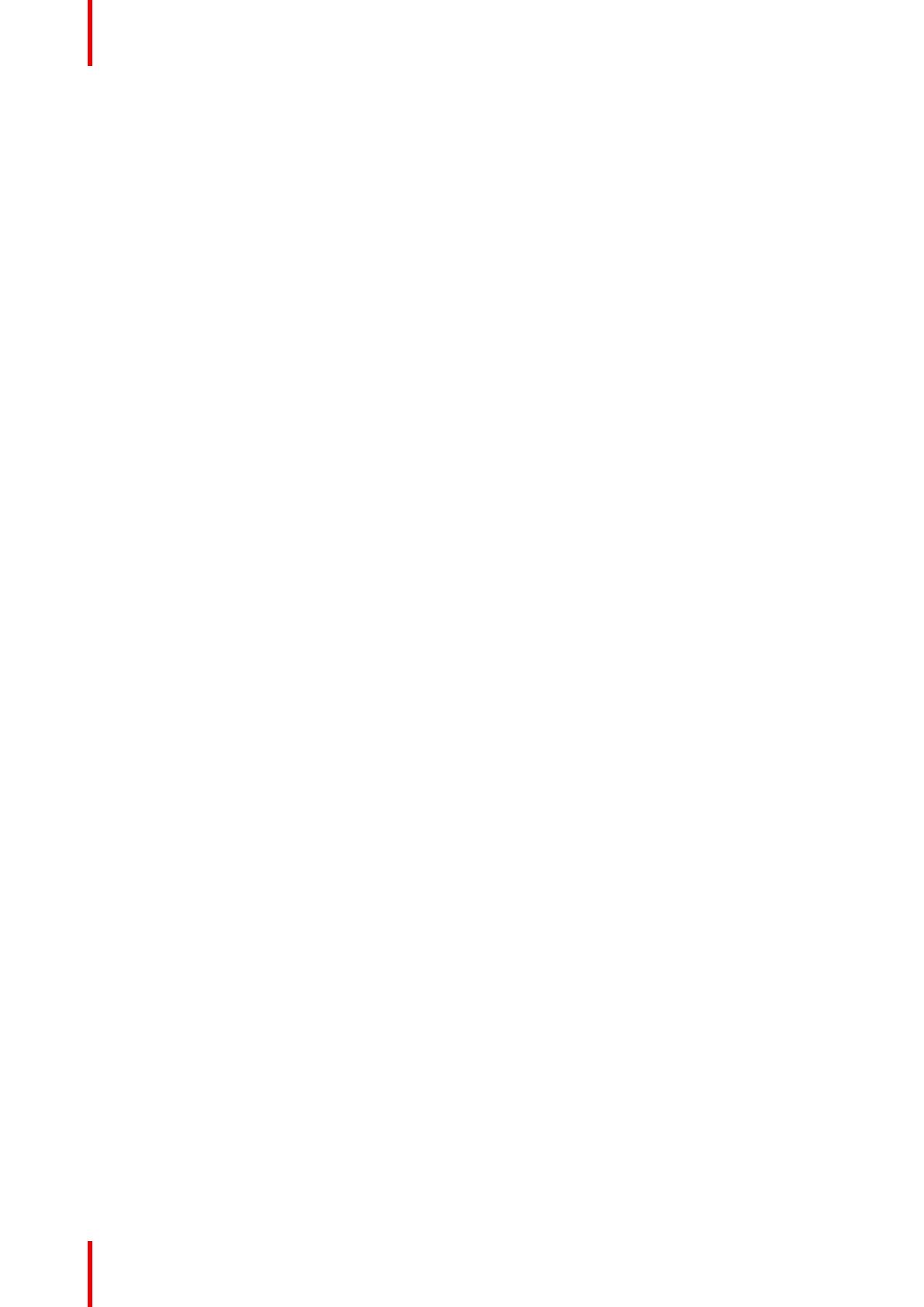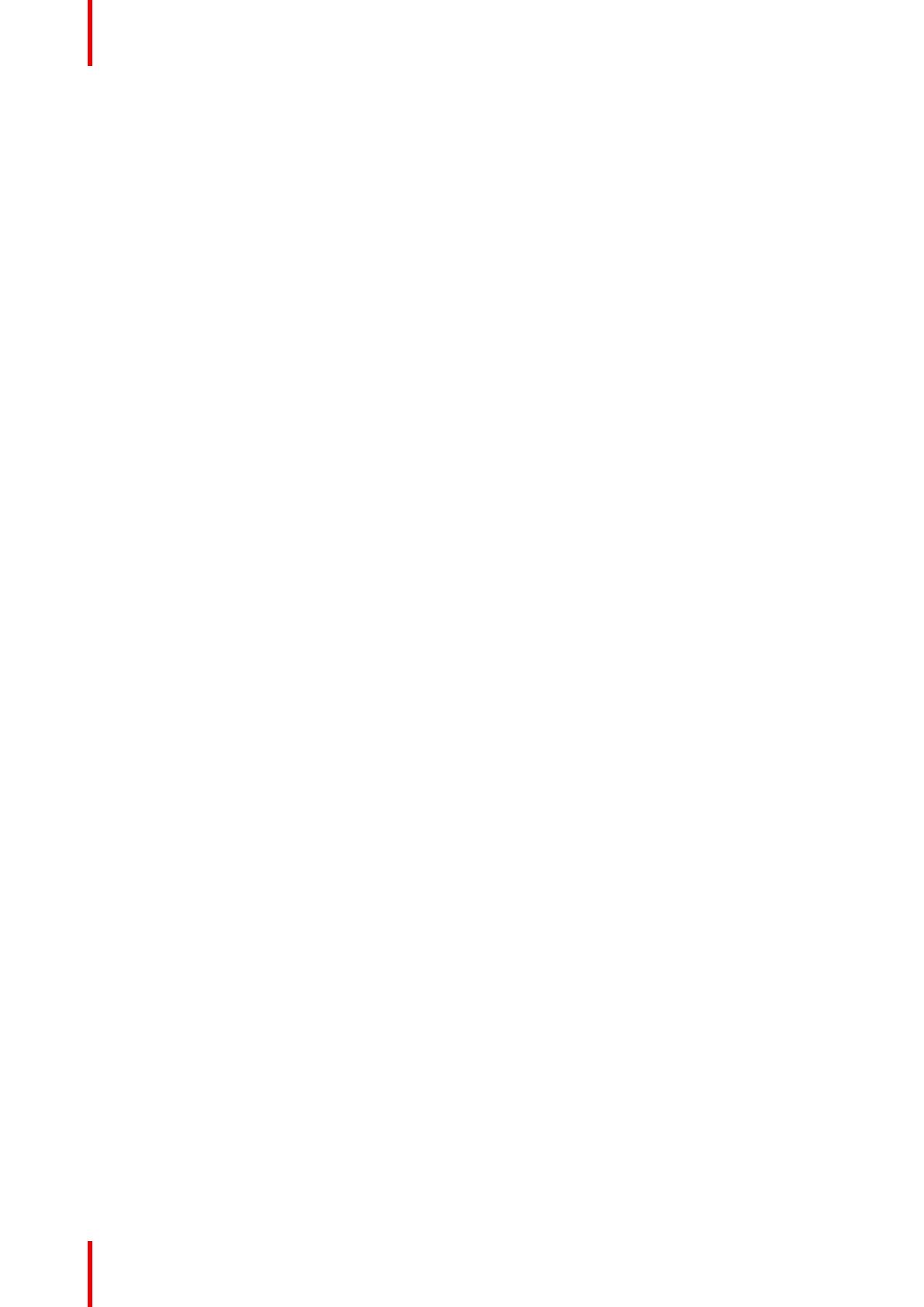
R5910599CS /00 MDSC-84274
4.2.1 Úroveň černé....................................................................................................................................................................28
4.2.2 Vstupní rozsah.................................................................................................................................................................29
4.2.3 Latence................................................................................................................................................................................29
4.2.4 Velikost obrazu................................................................................................................................................................29
4.2.5 Převrácení obrazu.........................................................................................................................................................30
4.3 Nabídka pro výběr vstupu ............................................................................................................................................................30
4.3.1 Hlavní zdroj .......................................................................................................................................................................30
4.3.2 Režim DisplayPort.........................................................................................................................................................31
4.3.3 Režim 4K SDI...................................................................................................................................................................31
4.3.4 Konfigurace SDI .............................................................................................................................................................31
4.3.5 Automatické hledání.....................................................................................................................................................32
4.3.6 Záložní vstup ....................................................................................................................................................................32
4.3.7 Vstup Obraz s obrazem..............................................................................................................................................32
4.3.8 Vstup Obraz v obraze..................................................................................................................................................33
4.3.9 Režim obrazu v obraze...............................................................................................................................................34
4.3.10 Poloha Obrazu v obraze ............................................................................................................................................34
4.3.11 Průhlednost Obrazu v obraze .................................................................................................................................34
4.4 Nabídka konfigurace.......................................................................................................................................................................34
4.4.1 Informace ...........................................................................................................................................................................34
4.4.2 Jazyk.....................................................................................................................................................................................35
4.4.3 Časový limit nabídky OSD........................................................................................................................................35
4.4.4 Vyvolání profilu................................................................................................................................................................35
4.4.5 Uložení profilu..................................................................................................................................................................36
4.4.6 Uživatelská tlačítka přední nabídky.....................................................................................................................36
4.5 Systémová nabídka.........................................................................................................................................................................37
4.5.1 Napájení u rozhraní DVI ............................................................................................................................................37
4.5.2 Napájení u rozhraní DisplayPort ...........................................................................................................................37
4.5.3 Zámek ovládání ..............................................................................................................................................................37
4.5.4 Úsporný režim..................................................................................................................................................................37
4.5.5 Výstup DVI.........................................................................................................................................................................38
4.5.6 Doba provozu...................................................................................................................................................................38
5 Důležité informace ........................................................................................................................................................................................39
5.1 Bezpečnostní informace ...............................................................................................................................................................40
5.2 Informace k životnímu prostředí ...............................................................................................................................................42
5.3 Biologické riziko a vrácení výrobku.........................................................................................................................................44
5.4 Informace o splnění zákonných požadavků ......................................................................................................................44
5.5 Upozornění k EMC...........................................................................................................................................................................45
5.6 Čištění a desinfekce........................................................................................................................................................................47
5.7 Vysvětlení symbolů..........................................................................................................................................................................48
5.8 Vyloučení odpovědnosti................................................................................................................................................................50
5.9 Technické specifikace ....................................................................................................................................................................51